#2020/12/18 記載
Fallout3に続き、Fallout New Vegasも動作が不安定で、げんなり気味です。もう古いゲームを見限り、2020年末年始は、Skyrimをやってみようと思います。
この記事は、Win10版でSkyrim Special Editionについて記載します。以降SkyrimSEと呼称します。Skyrim LE(Legendary Edition)やSkyrim (無印)ではないのでご了承下さい。
(0)目指すゴールイメージ
Win10のPCに、SkyrimSE を日本語音声でMODをガッツリインストールして遊ぶ。
MOD管理とインストールは、Vortexを使用します。
MODは、グラフィック向上、キャラメイクもある程度、クエストを増やして、シビアな設定よりも快適なプレイを重視して、戦闘に慣れてきたら、少し難しく出来るようにしたい(´▽`*)
(1)はじめに
まず、Skyrim SE にMODを大量にインストールして遊ぼうと思います。その為、MODが正常に動作させる為に、Skyrim SE を英語版にして、そこから日本語化をしたいと思います。なお、今回は、音声も日本語化します。
(2)Skyrimを英語版にして日本語化
他のサイトに綺麗に纏まっているので、そのサイトを確認して下さい。
私もそのままやって日本語化出来ました。
tktk様のサイトです。
(3)VortexでSkyrimSE
Vortexは、Nexusでダウンロード出来ます。Nexusではアカウントがないとダウンロード出来ません。その為、以下の記事を参考にしてNexusアカウントを作成して下さい。
Vortexのインストール方法は以下の記事を参考にして下さい。
①
SkyrimSEを英語版を日本語したら、Vortexを起動します。
②
現在、以下のように、Fallout New Vegas、Witcher3、Fallout4、Left 4 Dead 2を管理していますが、SkyrimSEは管理してません。この管理しているゲームの表示方法ですが、この画面の左上のゲームの画像をクリックする事で表示できます。

③
左側の「ゲーム」をクリックすると、以下のような画面になります。
管理していないゲームで、Vortexでサポートしているゲーム一覧が緑枠の画面に表示されますので、ここでSkyrimSEを探します。

④
SkyrimSEがあります。SkyrimSEがフォーカスされているはず。グレイアウトされている場合には、認識されていません。Vortexを再起動するか、PC毎再起動してみて下さい。
VortexでSkyrimSEを管理させるには、フォーカスされている画像をクリックして下さい。

対象のゲームをインストールしているにも関わらず認識していない場合は、対象となるゲームをクリックして、ゲームがインストールされているディレクトリを設定すれば認識したと思います。すみません。SS残ってないので記憶です(・・‘)
⑤
画面にエラーが出まくりますが大丈夫です。

⑥

a.「ルーズファイルがロードされ~」のメッセージは、デフォルトでいつも出るメッセージだと思ってください。
b.「ゲームモードの切り替え」のメッセージは、Vortexで管理するゲームを切り替える際に出るメッセージです。
c.「Skyrim Script Extender 64(SKSE64)がインストール~」のメッセージは、これから対応します。
d.「Script Extenderプラグインのエラー~」のメッセージは、上のメッセージを対応すればこのメッセージは消えます。
e.「Modを配置できません。」のメッセージは、Vortexで新にゲームを管理させようとすると必ず出るメッセージです。
⑦
現在のところ、「Skyrim Script Extender 64(SKSE64)」ことSKSEがインストールされていない為、このメッセージが表示されます。
SKSE?(*゚ρ゚) ボー
って思う方がいると思います。
SkyrimをMODでいろいろ遊ぶには、SKSEは必須です。SkyrimLEでも、SkyrimSEでも必ず必要になります。
⑧
Vortexで表示されている「Skyrim Script Extender 64(SKSE64)がインストール~」のメッセージの「詳細」をクリックして下さい。

⑨
文字がいっぱい表示されます(*゚ρ゚) ボー
要はSKSEインストールしろって事なので、「ブラウザを開く」をクリックして下さい。

⑩
以下のようなページが表示されます。
「Current SE ~」と記載されている行がありますので、この行の「7z archive」をクリックして、ファイルをダウンロードして下さい。このファイルがSkyrimSE版のSKSEです。

⑪
ダウンロードしたファイルを解凍して下さい。このファイルを解凍するにはツールが必要です。Win10でも解凍出来ません。解らない場合には、Google で 「7-zip ダウンロード」や「7-zip インストール」で検索すればヒットすると思います。
⑫
SKSEを解凍し作成されたファイル「skse64_2_00_19」(2020/12/17時点)の中身全てをSteamのSkyrimSEのインストールフォルダにコピーして下さい。
解凍したSKSEのファイル。この全てのファイルをコピーして下さい

コピー先:SteamのSkyrimSEがインストールされているディレクトリ
Steam以外の方は読み替えて下さい。
Steamクライアントをインストールした際に、デフォルトでインストールしている場合には、以下のディレクトリにSkyrimSEがインストールされています。
デフォルト:C:\Program Files\Steam (x86)\SteamApps\Common\Skyrim Special Edition
コピー後は、こんな感じになります。

⑬
SKSEのコピーが完了したら、Vortexを一旦終了し、再度起動させます。
⑭
⑧の時には、メッセージa~e が表示されていたかと思いますが、再起動後には、aとeのみ表示されていると思います。

⑮
右上の「Modを配置できません。」のメッセージの右にある「修正」をクリックして下さい。

⑯
すると、以下のような画面が表示されます。内容とか理解しなくても大丈夫です。
要するに、Vortexでどの様にMODファイルを配置し管理するのかについて記載しています。この辺りをきちんと理解する必要がありますが・・・「次へ」を選択します。

⑰
で、なんか色々記載されてますが、ココもMODの配置関連の話になってます。完全に理解出来たら良いなっと思った日ものありました・・・。「修正の適用」を選択します。

⑱
すると、以下のような画面が表示されます。
この画面で、MODを実際にどの様に配置するのかを設定します。
ですが、Vortexがどの様に配置したらどうですか?っと提案してるので、「提案」をクリックして下さい。

⑲
次に「適用」をクリックして下さい。

⑳
で完了になります。

MODのインストール方法については以下の記事を参考にしてみて下さい。
(4) ゲームプレイスタートのその前に
SkyrimSEにSKSEをインストールすると、ゲーム起動用のプログラムを変更する必要があります。その為、Vortexを少々設定変更を行う必要が出てきます。
その為の設定変更操作は以下に記載しています。
SKSEをインストールする場合には、「skse64_loader.exe」というプログラムから起動する必要があります。その為、SkyrimSEをインストールした際に作成されたショートカットからゲームを起動しないでください。
その為、デスクトップ上にあるSkyrimSEのショートカットを削除して下さい。実際には削除しなくても良いのですが、紛らわしい物を残しておくと、必ずミスが発生するので、削除する事をお薦めします。
①
デスクトップ上にあるVortexのショートカットを使用してVortexを起動して下さい。

②
以下のように表示されます。
ですが、Vortexで複数のゲームを管理させているか下の画像のような状態で表示されていない場合には、③の操作を行って下さい。

③
Vortexで管理しているゲームを選択します
Vortexの左上にある赤い線で囲まれた範囲をマウスでクリックすると、下の画像のように管理させているゲームが表示されます。表示されたリストの中から「SSE」(SkyrimSEのことです)を探してマウスをクリックすると「②」のような画面になります。

④
下の画像のように青い線で囲まれた場所に、青いマークが表示されているボタンがありそこにある「:」をクリックして下さい。

⑤
以下のようなメニューが表示されます。表示されたメニューから「デフォルトにする」を選択します。
青いマークは、SKSEの起動用のアイコンになっています。今後ゲームを起動するには、SKSEから起動する為、デフォルトで起動する場合にもSKSEから起動する為の設定になります。
青いマークの「:」マークをクリックして「編集」を選択すると、「skse64_loader.exe」を起動している事が確認出来ます。

以上で設定作業は終了です。
(5)ゲームプレイスタート
今後、MODをインストールしてSkyrimSEを遊ぶ際に、SkyrimSEのショートカットから起動するのではなく、Vortexからゲームを起動する必要があります。
①
デスクトップ上にあるVortexのショートカットを使用してVortexを起動して下さい。

②
以下のように表示されます。
ですが、Vortexで複数のゲームを管理させている場合には、③の操作を行って下さい。

③
Vortexで管理しているゲームを選択します
Vortexの左上にある赤い線で囲まれた範囲をマウスでクリックすると、下の画像のように管理させているゲームが表示されます。表示されたリストの中から「SkyrimSE」を探してマウスをクリックすると「②」のような画面になります。

④
左上の絵がSkyriimSEになっている事を確認し、赤い線で囲まれたところにあるマークをクリックする事でゲームが起動されます

⑤
で起動出来ればいいよなぁ( = =)
ミスると以下の画面が表示されます。
ちょっとVortexの不具合リスト全部英語でアホみたいな数が確認されているので、チェックしていませんが、PC起動後にはじめてVortexを起動させて、SkyrimSEを起動しようとすると、かなりの高確率で(我が家では100%)以下の画面が表示されます。
これ、SKSEからSkyrimSEを起動する際に表示されるランチャーです。
コレが表示されるのは正しくない反応になります。このランチャーから起動させれば良いんじゃない?っと思うかもしれません。この事象が発生している状態で、ランチャーからSkyrimSEを起動すると、ゲームは起動しますがSKSEが起動してないっと怒られる場合が多いです。その為、以下の画面が表示された場合には必ず「EXIT」をクリックして下さい。(コレですが、Fallout4、Fallout New vegasでも発生します)
「EXIT」して④の操作を行ってください。

⑥
正常に起動する場合には「⑤」の画面は表示されません。「⑤」の画面が表示されずにゲームが起動したら、やっとゲームで遊ぶ事が出来ます。
以上でゲームを起動する際の操作でした。
以上です。

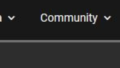

コメント